
Нещодавно ми звільнили старий телевізор, який був у нас у вітальні, і оновили його за допомогою смарт-телевізора, що дозволяє нам запускати програми для Android безпосередньо. Тож однією з перших речей, які ми зробили, було встановлення програвача KODI.
Щось прекрасне для нас для перегляду фільмів та серіалів, підключивши USB-накопичувач, але маючи весь цей вміст, який зберігається на ПК, чи не було б зручніше транслювати його безпосередньо через Wi-Fi з мережевої папки ? Чи можете ви зробити щось подібне на KODI, будь то телевізор, мобільний телефон або планшет?
Як підключитися до віддаленого сервера на KODI
Хоча KODI має кілька доповнень, таких як Plex, для встановлення клієнт-серверної процедури між ПК та додатком, правда полягає в тому, що ми можемо ділитися вмістом без необхідності встановлювати будь-які додаткові доповнення.
Досить того, що ми ділимось папками, які нас цікавлять, на комп’ютері, а потім додаємо їх до KODI як загальний мережевий диск.
Крок 1 #: Надання спільного доступу до папок на ПК
Щоб надати спільний доступ до папки в Windows і до її вмісту можна отримати доступ з іншого пристрою, який підключений до тієї ж мережі Wi-Fi, ми повинні вибрати папку, клацнути правою кнопкою миші та вибрати «Властивості».
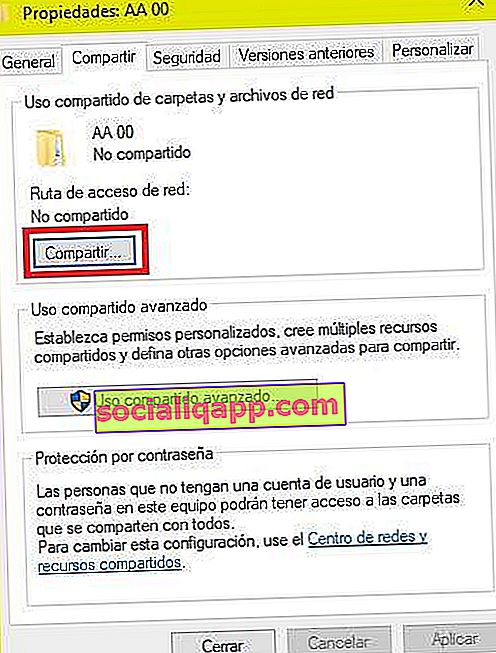
Далі ми переходимо на вкладку " Поділитися " і натискаємо на однойменну кнопку, на якій написано " Поділитися ". У цьому новому вікні ми можемо визначити, які користувачі мають доступ до зазначеної папки, та додати нових користувачів.
Ми беремо до відома користувача, який має (принаймні) дозволи на читання в папці, і натискаємо " Поділитися ". Цей користувач буде тим, кого нам доведеться ввести пізніше в KODI, щоб мати віддалений доступ від програвача.
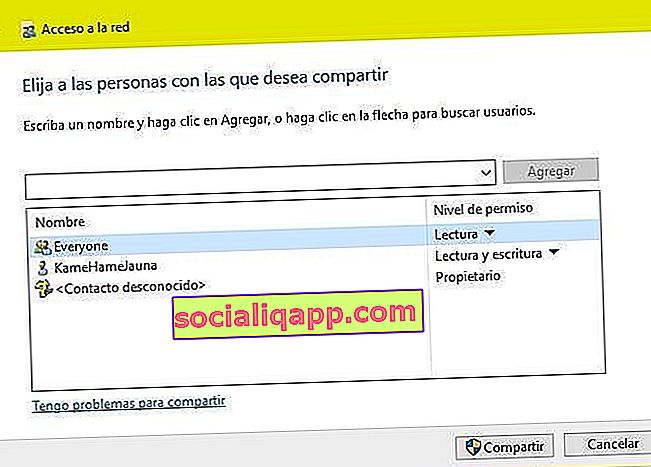
Примітка: Якщо ми надаємо користувачеві "Всім" дозвіл на читання папки, не потрібно буде додавати жодного користувача чи пароль у KODI.
Тепер, якщо ми повернемося до властивостей вкладки «Спільний доступ», ми побачимо, що з’являється мережевий маршрут, призначений ресурсу, яким ми щойно поділились.
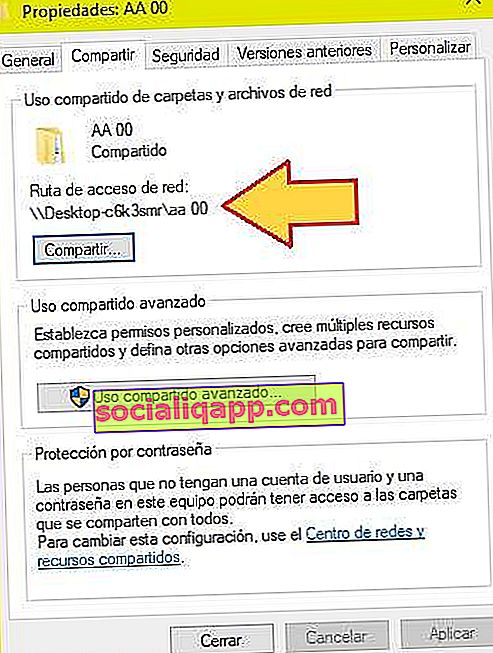
Крок 2 #: Додайте спільний доступ до своєї бібліотеки KODI
На наступному кроці ми відкриємо програму KODI і перейдемо до « Відео -> Файли -> Додати відео ».
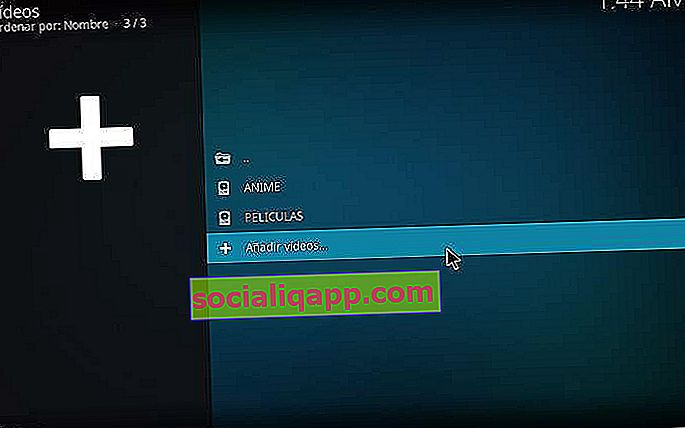
Клацніть на кнопку "Пошук" і виберіть опцію " Додати мережевий сайт ".
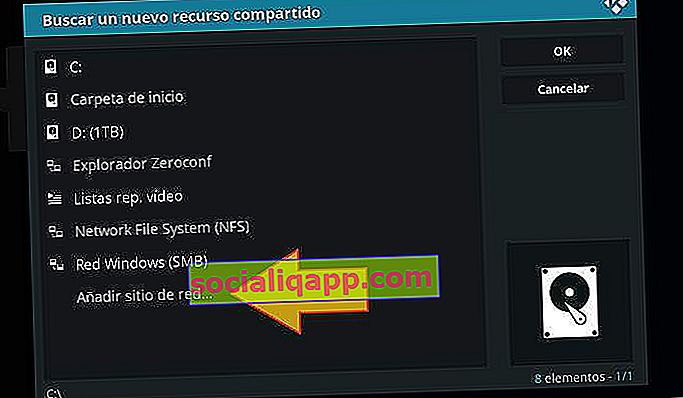
У цьому вікні ми додамо ім'я сервера (ми можемо ввести ім'я машини або його IP-адресу) та шлях доступу. Наприклад, якщо під час спільного використання папки в Windows ми отримали шлях "\\ computerXX \ aa 00 \", ім'я спільної папки, яку ми будемо вказувати KODI, буде "\ aa 00 \".
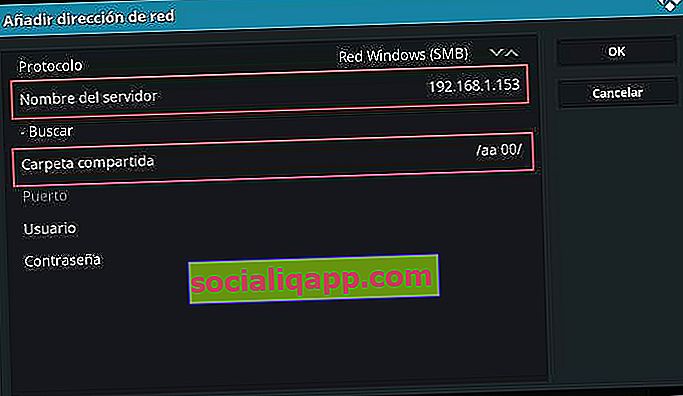
У наступному вікні ми вибираємо щойно створений ресурс і натискаємо «ОК».

Нарешті, ми вводимо ідентифікаційну назву для цієї нової мережевої папки. Натискаємо «ОК».
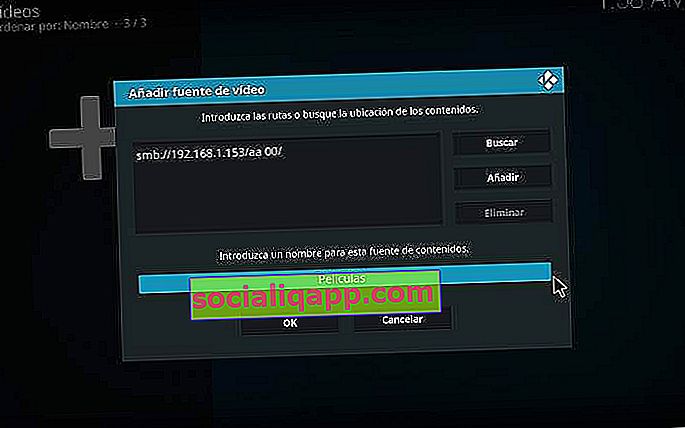
Нарешті, KODI дасть нам можливість вказати, який тип вмісту містить ця папка (Фільми, серіали, музика), щоб можна було завантажити відповідні обкладинки та інформативні тексти.
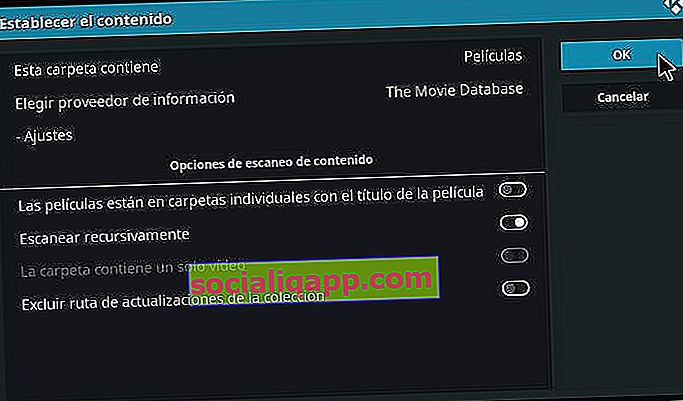
Звідси, коли ми хочемо отримати доступ до цієї папки, нам потрібно буде лише увійти до розділу відео, де ми будемо знаходити її разом з рештою накопичувачів пера та спільними папками.
У вас встановлений Telegram ? Отримуйте найкращі публікації кожного дня на нашому каналі . Або, якщо хочете, дізнайтеся все на нашій сторінці у Facebook .